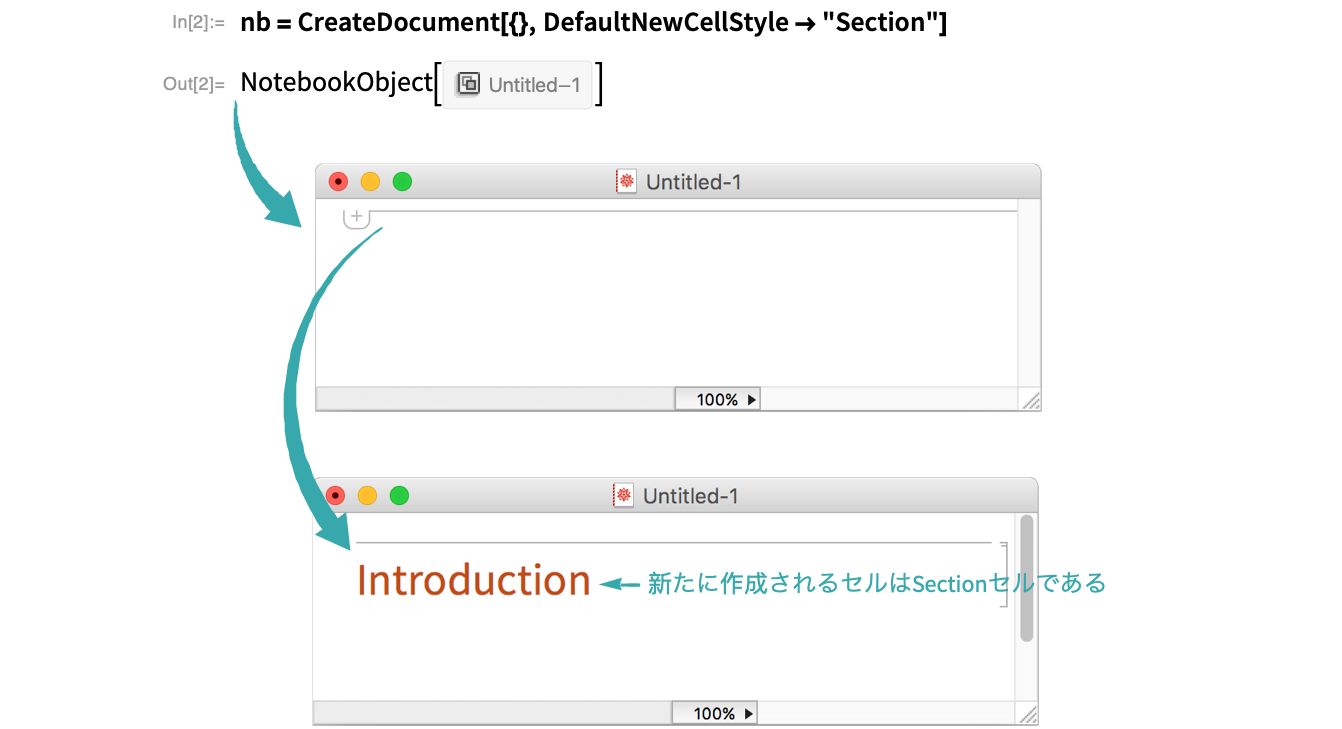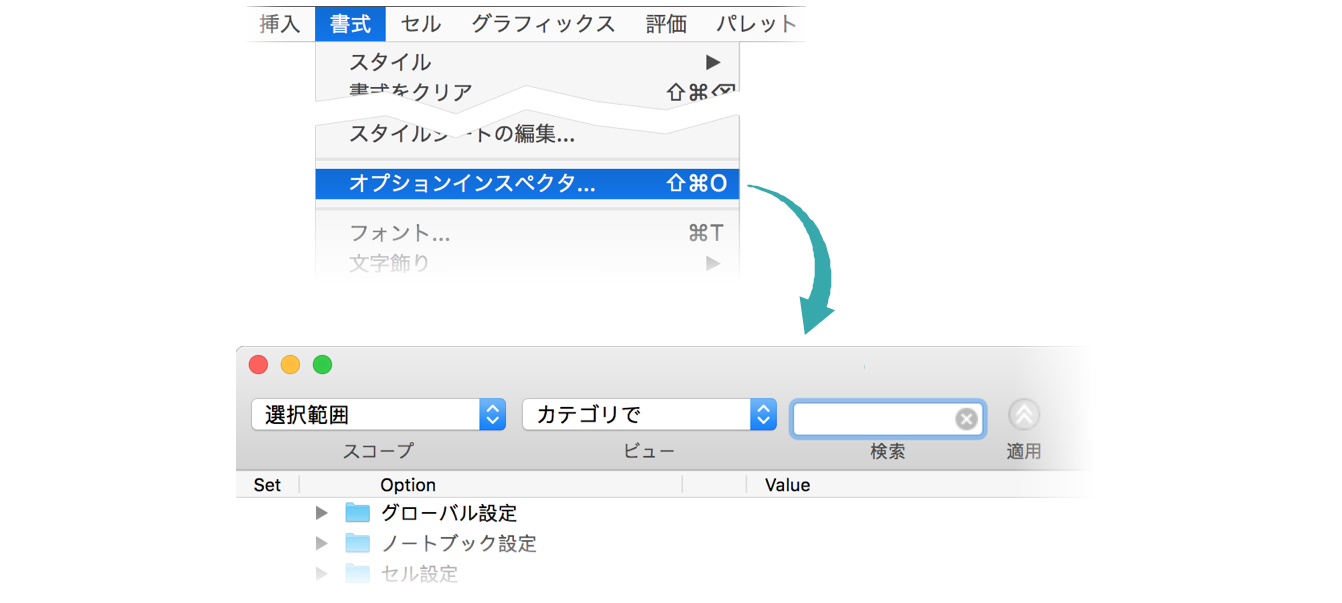ノートブックに新しいセルを作成するためにタイプし始めたときに通常作成されるのは,Inputセルである.このデフォルトを変更して別のスタイルにすることができる.
インタラクティブに設定する
オプションインスペクタを開く
「書式」 ▶ 「オプションインスペクタ」 (![]() ) を選んで,オプションインスペクタを開く:
) を選んで,オプションインスペクタを開く:
新規セルのデフォルトスタイルを設定したいノートブックを選ぶ
左上のポップアップメニューから,新規セルのデフォルトスタイルを設定したいノートブックを選ぶ:
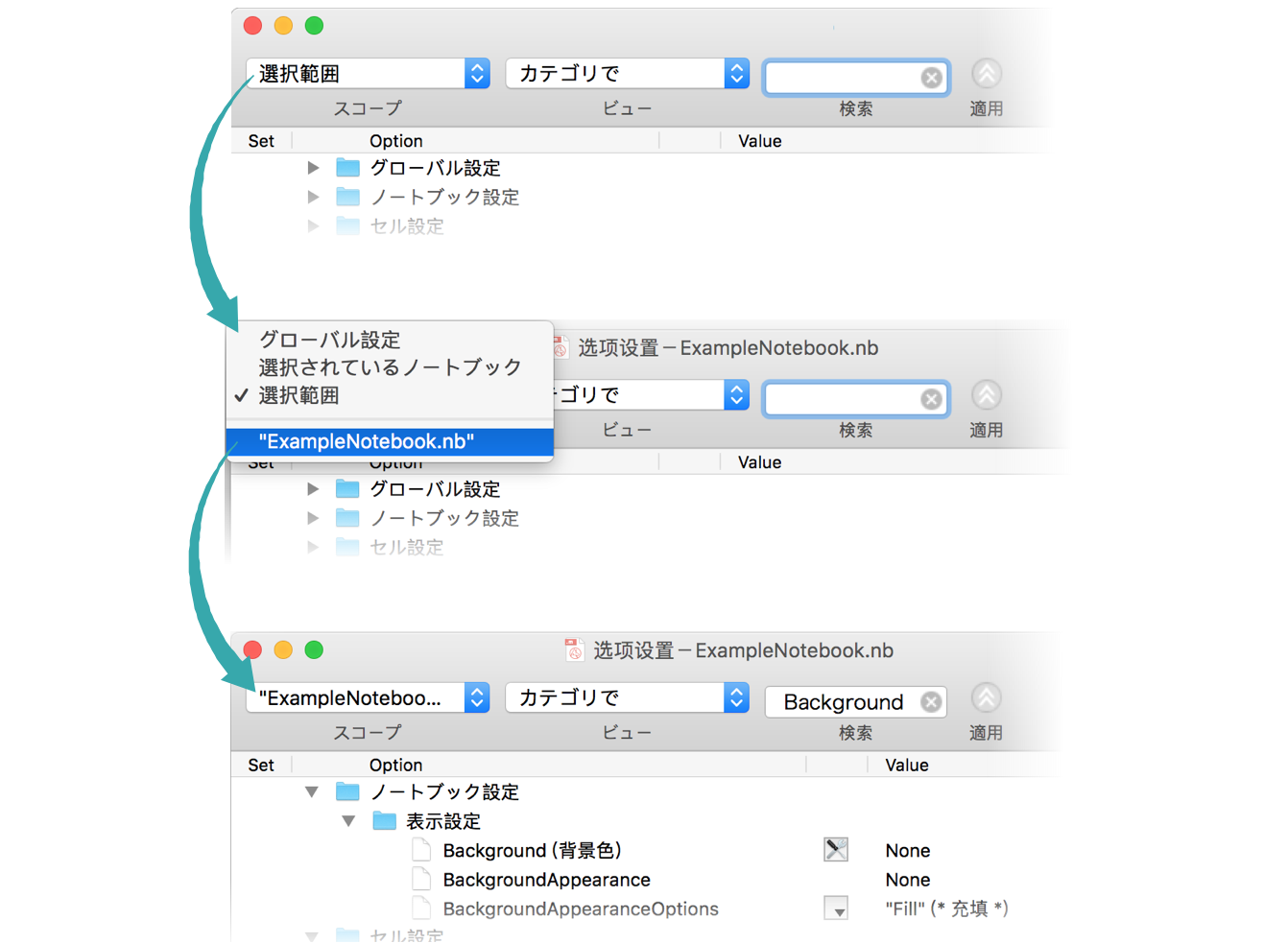
DefaultNewCellStyleオプションを見付ける
検索フィールドに「DefaultNewCellStyle」とタイプして,そのオプションを見付ける:
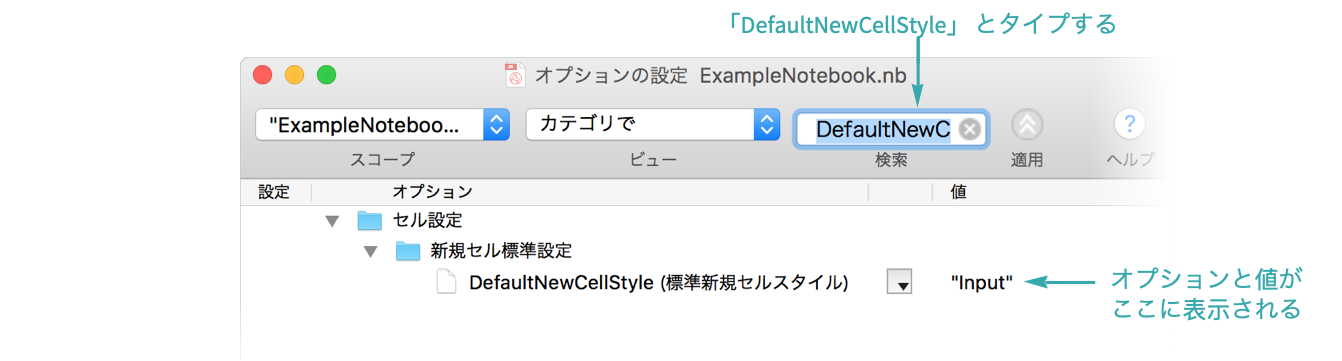
Set DefaultNewCellStyleを新規セルのスタイルについて設定する
メニューから新規セルに使いたいスタイルを選ぶか,スタイル名をクリックして新しい名前(引用符で囲む)をタイプするかする:
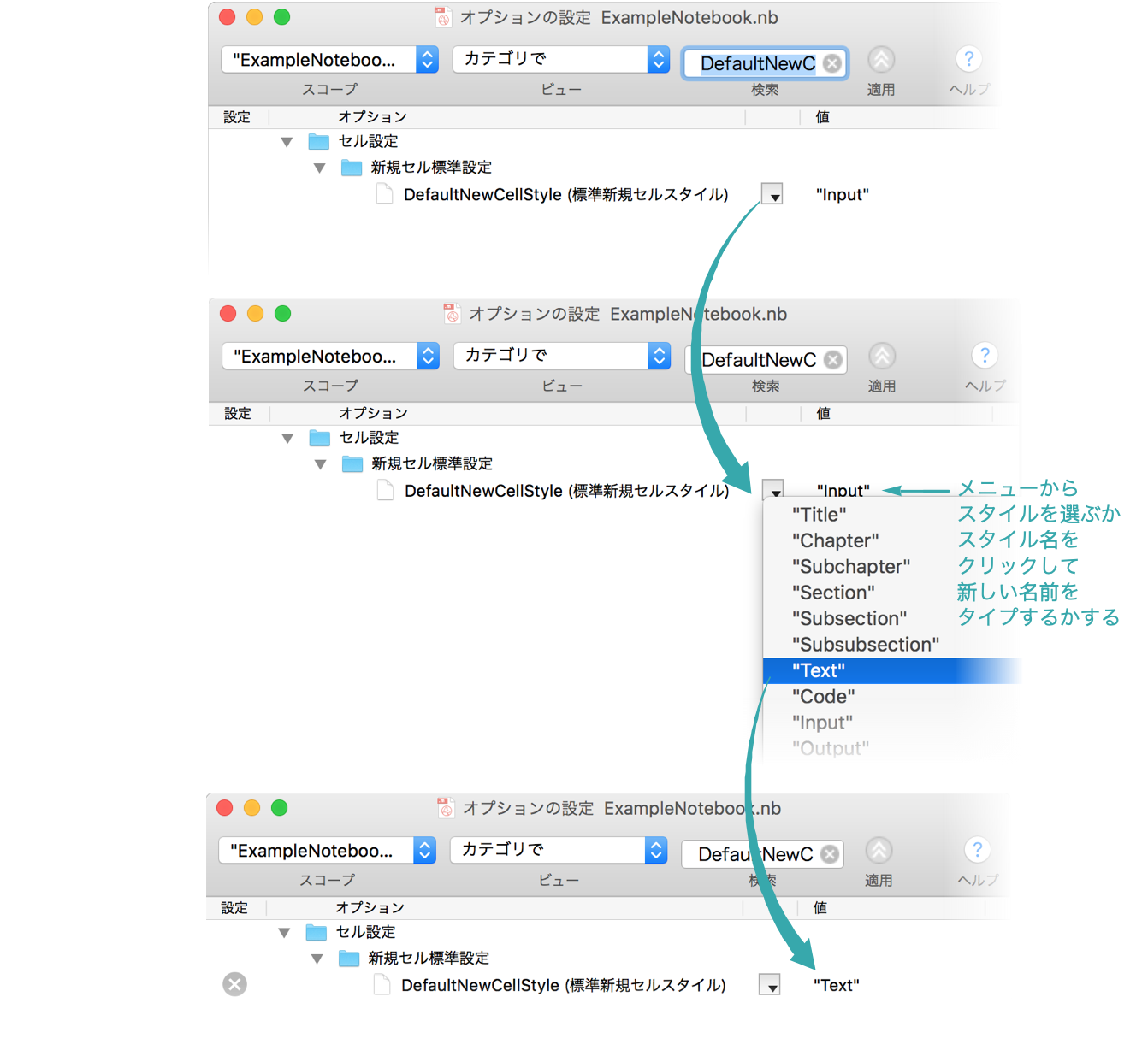
新しいスタイルでセルを作成する
新たに作成されるセルはTextセルである:
現行ノートブックの中でプログラムを使って設定する
ノートブックのDefaultNewCellStyleオプションを設定して,新規セルにどのスタイルを使うかを設定する:

- 自分のデフォルトスタイルを作成してセルに使うことができる.新しいスタイルを作成して使うを参照のこと.
新たに作成するノートブックでプログラムを使って設定する
新たに作成するノートブックでDefaultNewCellStyleオプションを使い,新規セルにどのスタイルを使うかを指定する: